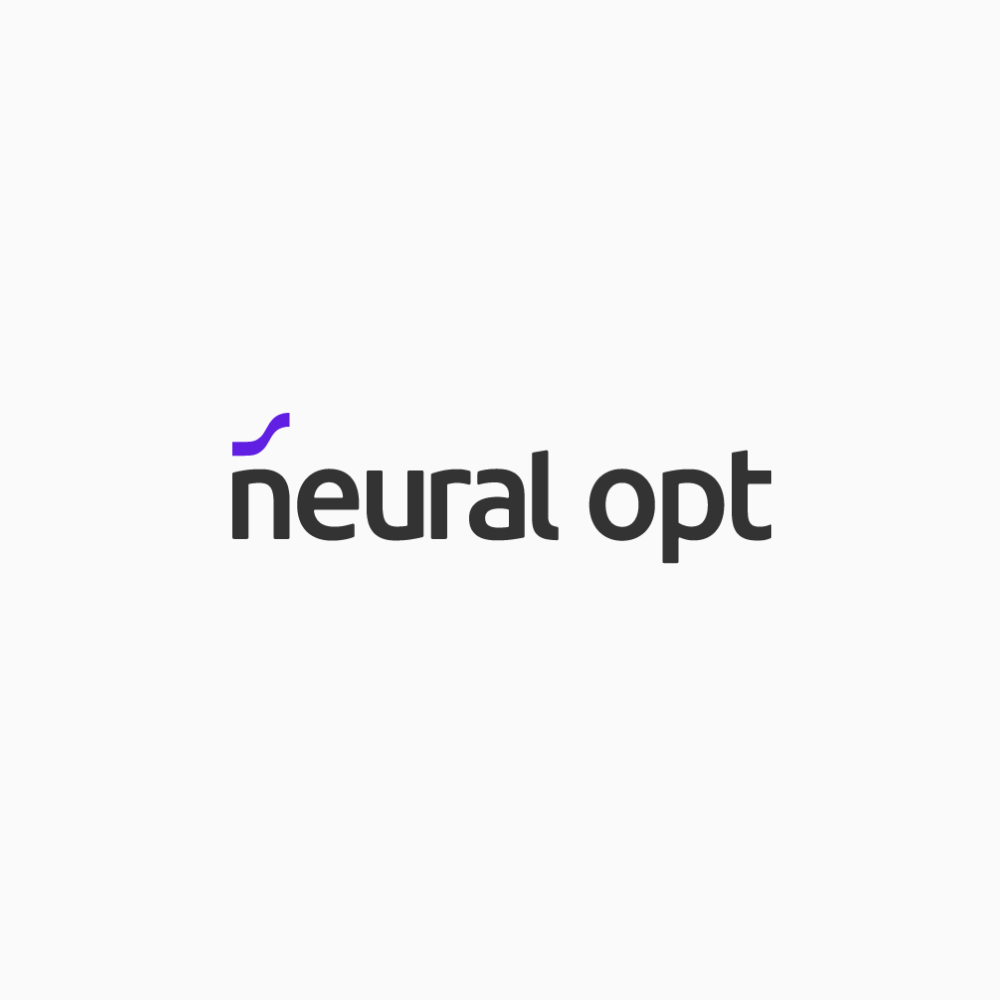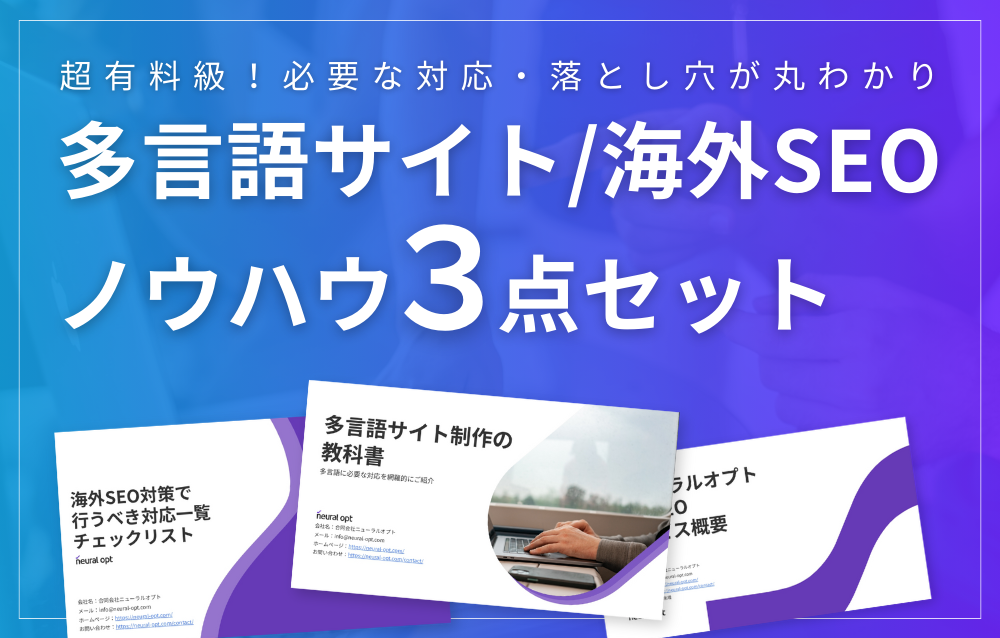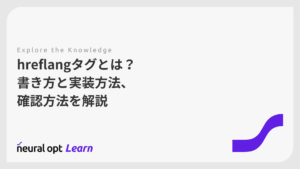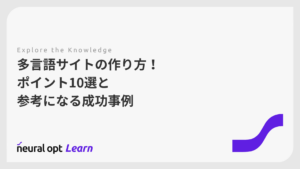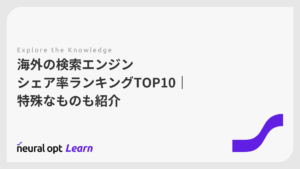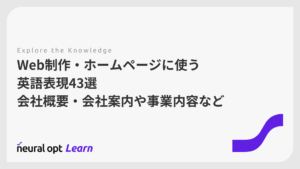WordPressサイトを多言語化する方法|プラグインあり・なしで解説

WordPressの多言語化を行うことで、SEOの成果を改善することが可能です。
しかしhreflangタグの実装など、WordPressサイトの多言語化に必要な対応は複雑。また、テーマによっては多言語化に対応していないこともあるなど注意が必要なポイントが多く存在します。
そこで本記事では、英語SEO・海外SEOに強みを持つSEOコンサルティング会社であるニューラルオプトの代表、鈴木がWordPressサイトの多言語化について解説。
- WordPressの多言語化で成果が改善した多数の事例
- 多言語化で行わなければいけない対応
- WordPressサイトを多言語化する方法(プラグインあり・プラグイン無し)
- 多言語化を行う時のコツ・ポイント
- 多言語化に対応したWordPressテーマ
なお、海外SEOについては以下の記事で詳しく解説しています。多言語サイトを検討している方の参考になるかと思いますので、ぜひ合わせてチェックしてみてください。


WordPressの多言語化でSEOの成果は改善するのか
そもそもWordPressのサイトを多言語化することは、SEOの成果につながるのでしょうか。
結論、成果が改善される可能性が高いです。実際に、多言語化を行ったことでトラフィックが増加した事例も複数存在します。
例えばSEO専門家のNeil Patel氏は、自身のブログを82の言語に翻訳する実験を行いました。その結果、わずか3週間でサイト全体のトラフィックが47%も増加したそうです。
また、AIチャットツールを販売するRespond.ioは自社サイトを15言語に対応させたところ、ウェブサイトのトラフィックと全体的な閲覧数を2倍に増加させました。
このように、ターゲットとする地域に合わせてサイトを多言語化することで、SEOの成果が向上した実例が確認されています。
しかし一方で、多言語化を行うことでどの程度までトラフィックが改善するのか具体的な数字は未知数の部分も。
そのため、実際に多言語化を行うかどうかは、費用対効果について十分な検討が必要不可欠です。
WordPressの多言語化で行うべき対応一覧


WordPressサイトを多言語化する際は以下のような対応を全て行う必要があります。
- 適切なドメイン(TLD)を使用する
- 言語ごとにURL(ディレクトリ・ドメイン)を分ける
- hreflangタグで言語・地域の設定を行う
- コンテンツ・メタデータの翻訳を行う
適切なドメイン(TLD)を使用する|gTLDかccTLD
まず適切なドメイン(TLD)を使用しましょう。
TLDは「トップレベルドメイン」(Top Level Domain)の略で、サイトURLをドットで区切った際の一番右側の部分を指します。
TLDの種類によって「どの地域をターゲットにしているか」の伝わり方が変わるため、適切なものを使用する必要があります。
具体的には”gTLD”と呼ばれるドメイン(.comなど)、もしくはccTLD(.jpや.usなど)を使用しましょう。
ほとんどの場合は.comや.netのようなgTLD。「ターゲット国が明確で今後変更する可能性はゼロ」という場合はその国のccTLD(.usや.ukなど)を選びます。


既存サイトのドメインが適切ではない場合
もし既存のサイトのドメインが”.jp”などの日本のccTLDになっている場合は、以下の対応を行うことをオススメします。
- ドメインが強い → 一度サブドメインにてサイトを作成。必要な対応を行ってアクセスを集められるか確認。集まらなければ.comなどgTLDの別ドメインへ移管。
- ドメインが弱い(サイトを作ったばかり) → .comなどのgTLDなどを取得したうえで新規作成
言語ごとにURL(ディレクトリ・ドメイン)を分ける
また、言語によってURL(ディレクトリやドメイン)を分ける必要があります。
なぜなら、同じURLに複数の言語が存在するとGoogleが「このサイトのこの部分は結局何語なんだ?」と判断に困ってしまうため。ターゲット言語での検索結果においてサイトが思ったように表示されなくなってしまいます。
言語ごとにURLを分ける方法としては以下の4つが挙げられます。
| 方式 | 例 | オススメ度 |
| サブドメインで分ける | 日本語サイト:jp.neural-opt.com英語サイト:en.neural-opt.com | ◎オススメ(ターゲティングが明確) |
| サブディレクトリで分ける | 日本語サイト:neural-opt.com/jp/英語サイト:neural-opt.com/en/ | ◎オススメ(ターゲティングが明確) |
| 国ごとに全く別のドメイン | 日本語サイト:neural-opt.jp英語サイト:neural-opt.en | △あまりオススメしない(ターゲティングは明確だが、管理が面倒・評価が分散する) |
| URLパラメータを使う | 日本語サイト:example.com?loc=jp英語サイト:example.com?loc=en | ×オススメしない(Googleが公式で推奨してません。) |
「サブドメインで分ける」もしくは「サブディレクトリで分ける」がオススメです。
「サブドメインで分ける」の方は別々でサイトを構築することになるため「地域・言語によってデザインを変えやすい」というメリットがあるものの、「いちいち構築しないといけない」というデメリットがあります。
「サブディレクトリで分ける」の方はあくまで同じサイトになるため「制作・管理が楽」というメリットがある一方、「地域・言語によってデザインを変えるのがやや面倒」というデメリットが。
どちらが絶対に良い、ということはありません。目的に合わせて柔軟に選びましょう。
hreflangタグで言語・地域の設定を行う
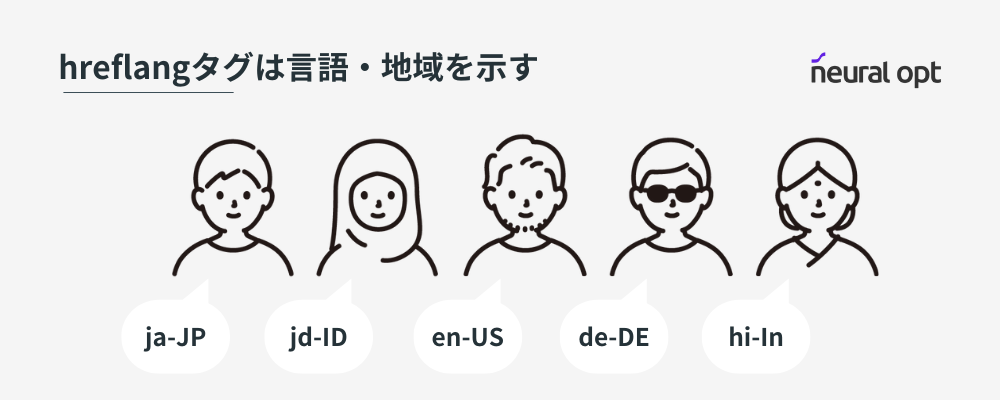
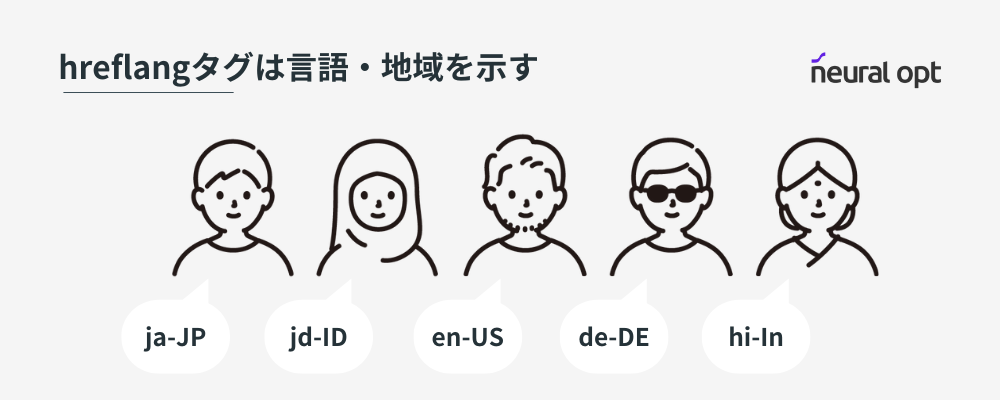
hreflagタグも設定する必要があります。
設定を行わないと「ターゲットではない地域からのアクセスばかり集めてしまう」などの事態が発生するため、海外SEO・多言語サイトにおいてはhreflangは必ず実装するべきです。
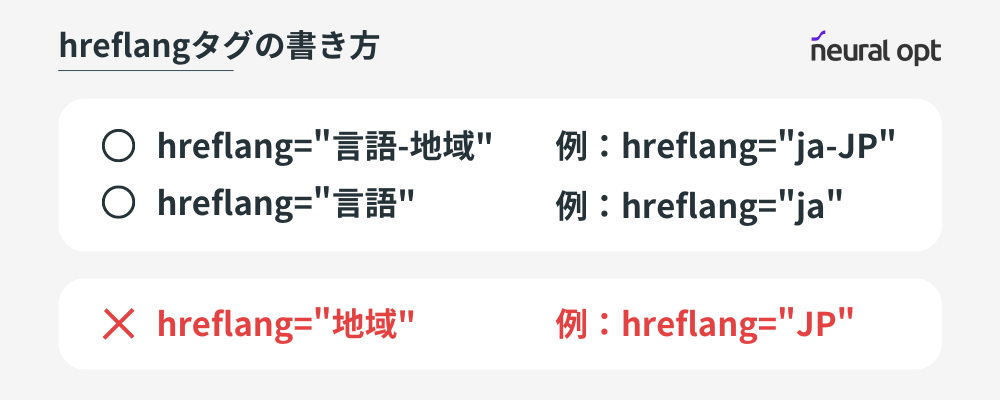
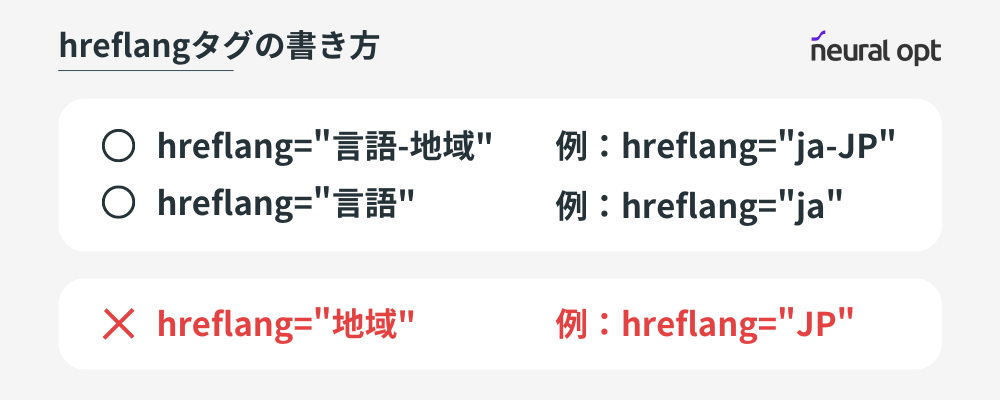
以下の4つのルールに従って正しいhreflangタグを書きましょう。
- 言語コードはISO 639-1、国コードはISO 3166-1 alpha-2
- hreflang=”言語-地域”もしくはhreflang=”言語”と記載する
- hreflang=”x-default”を記載する
- 各ページに全言語を記載する
「言語は同じだが国によってコンテンツを出し分ける」という対応も可能です。
例えば、英語でアメリカ向けとイギリス向けに異なるコンテンツを提供している場合。それぞれのページに対して異なるhreflangタグを設定することで、アメリカのユーザーにはアメリカ向けのページを、イギリスのユーザーにはイギリス向けのページを表示させることができます。
なお、hreflangタグについては以下の記事でより詳しく解説しています。
コンテンツ・メタデータなど網羅的に翻訳する
またコンテンツやメタデータなど網羅的に翻訳する必要もあります。
- 記事などのコンテンツ
- 各種ナビゲーション
- URLスラッグ
- 画像のファイル名・altタグ
- 各種メタ情報
記事だけでなく、「URLスラッグ」などのコンテンツ以外や「メタディスクリプション」などメタデータなども忘れずに翻訳を行いましょう。
【プラグインあり】WordPressを多言語化する方法|おすすめを紹介
サイトの多言語化では「言語ごとにURLを分ける」「hreflangタグの設定」など様々な対応を行う必要があります。
では、WordPressサイトの場合は実際どのように各種対応を行っていけば良いのでしょうか?
まずオススメなのは、多言語化のためのプラグインを使用すること。
費用を大幅に抑えつつ、hreflangやディレクトリ分けなどの多言語化に必要な対応を自動で実装していくことが可能です。幸い、WordPressには多言語化プラグインが豊富に存在します。
ここではオススメのプラグインを3つ紹介。それぞれのプラグインの特徴を以下の観点で評価しながら解説していきます。
- 料金
- hreflangタグの設置に対応しているか
- サブディレクトリを自動生成できるか
- 言語切り替えボタンを設置できるか
- 自動翻訳機能があるか
- 他のプラグインと連携できるか
なお、おすすめプラグインは以下の通り。
| プラグイン名 | 料金 | オススメケース |
|---|---|---|
| Polylang | 基本無料 | とりあえず無料で最低限対応したい |
| Bogo | 無料 | 軽量化のためシンプル&無料がいい |
| WPML | 基本無料 ※有料がオススメ | 有料でもいいのでしっかりしたものがいい |
プラグイン1. Polylang|世界で最も利用されている
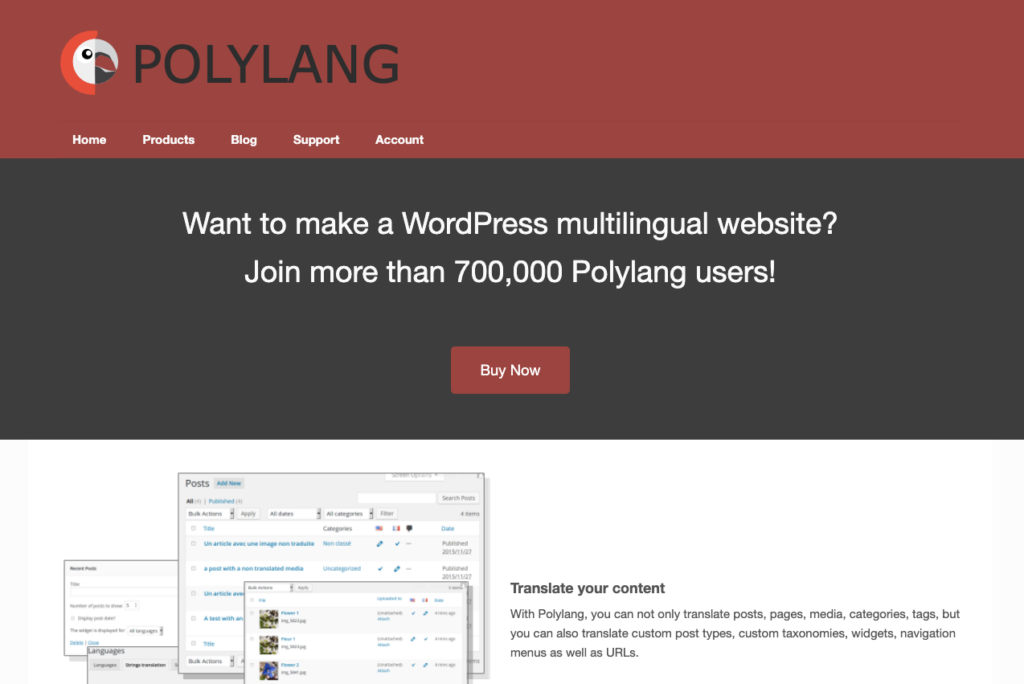
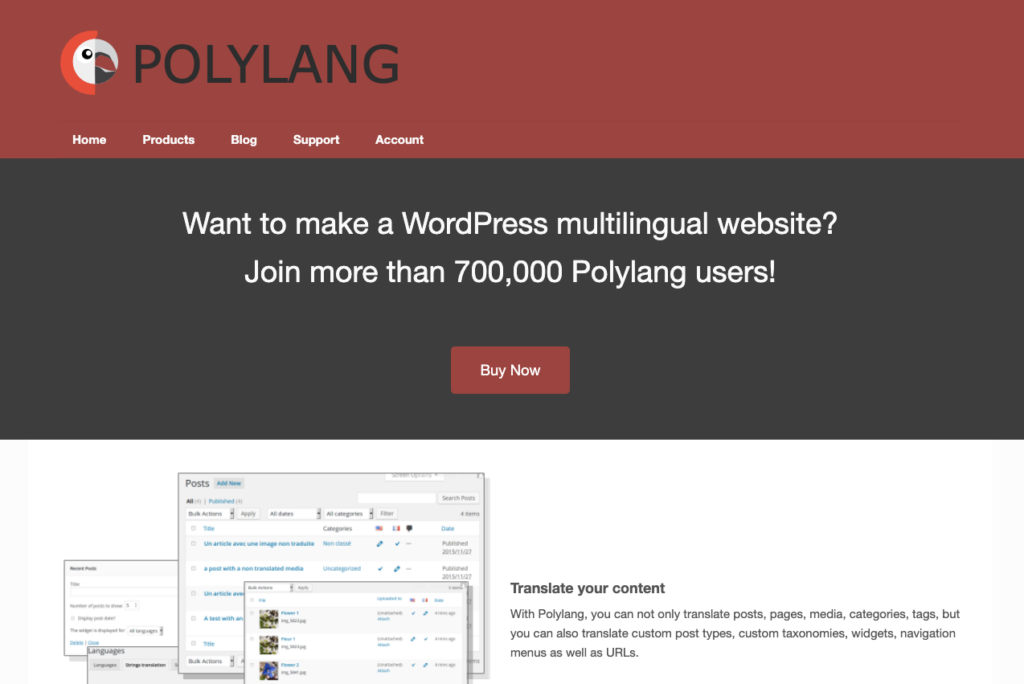
| プラグイン名 | Polylang |
| 料金 | 基本無料。ただし自動翻訳などは有料(99ユーロ)。 |
| hreflangの設置対応 | 可能 |
| サブディレクトリ生成 | 可能 |
| 言語切り替えボタン設置 | 可能 |
| 自動翻訳 | 有料版なら可能(DeepLと連携) |
| 他プラグインとの連携 | WooCommerceなどと連携可能 |
| オススメなケース | とりあえず無料で多言語化を行いたいケースのほとんど |
Polylangは世界で最も利用されている多言語プラグイン。
hreflangタグや言語切り替えボタンの設置など、多言語化に必要な対応を無料でひととおり行うことが可能です。
99ユーロ(およそ16000円)の有料版では、DeppLと連携して自動翻訳を行うことも可能。
利用者が多くインターネット上に情報も多いため、「とりあえず無料で多言語対応を行いたい」というケースでは自身を持ってオススメできるプラグイン。
実際、弊社でもクライアント様にPolylangをおすすめするケースは多いです。
プラグイン2. Bogo|シンプルな日本製プラグイン


| プラグイン名 | Bogo |
| 特徴 | 軽量・シンプル。開発者が日本人で、日本語の情報が豊富。 |
| 料金 | 無料 |
| hreflangの設置対応 | 可能 |
| サブディレクトリ生成 | 可能 |
| 言語切り替えボタン設置 | 可能 |
| 自動翻訳 | 不可 |
| 他プラグインとの連携 | なし |
Bogoは軽量・シンプルな多言語化プラグイン。
Contact Form 7という世界的に人気のあるお問合せフォームプラグインを制作した日本人開発者Takayuki Miyoshi氏によって開発されました。
自動翻訳機能などはないものの、多言語化における主要な対応はすべて可能。
むしろ機能が絞られている分、使い方はシンプル。そのため「あまりゴテゴテと機能のついたプラグインを入れてサイトを重くしたくない」という方には最適なプラグインだと言えるでしょう。
日本人が開発者ということもあり、日本語で書かれた情報が比較的豊富に存在するのもメリット。
以下のサイトではBogoについて詳しく解説されています。参考にしてみると良いでしょう。
無料で多言語サイトにできるWordPressプラグインBogoの使い方
無料なのに最強!WordPressの多言語化プラグインBogoの使い方
プラグイン3. WPML|有料だが最強のプラグイン
| プラグイン名 | WPML |
| 料金 | 有料(39ユーロから) |
| hreflangの設置対応 | 可能 |
| サブディレクトリ生成 | 可能 |
| 言語切り替えボタン設置 | 可能 |
| 自動翻訳 | 可能 |
| 他プラグインとの連携 | WooCommerceなどと連携可能 |
WPMLは有料の多言語プラグイン。最大の特徴は「テーマやプラグインなどの細かい表記まで翻訳できる」ということ。
Polylangなど他の無料プラグインでは翻訳できる範囲に限りがあり「あれ、このプラグインのテキストは翻訳できないのかな」と困るケースがしばしば。そういった場合はPHPやJavaScriptなどでいちいち変更しなくてはなりません。
しかしWPMLであれば、もともと多言語に対応していないプラグインの表記などPolylangなどでは手の届かない範囲まで翻訳することが可能です。
有料ではあるものの「しっかり多言語化を行いたい」という方には自信を持ってオススメできるプラグインとなります。
料金プランは以下の3つ。
- Multilingural Blog: 39ユーロ
- Multilingual CMS: 99ユーロ
- Multilingual Agency: 199ユーロ
おすすめプランは真ん中の”Multilingual CMS”。WPML最大の特徴である「テーマ・プラグインなどの細かい表記まで翻訳することが可能です。
【プラグインなし】WordPressを多言語化する方法|おすすめを紹介
なんらかの理由でプラグインを使えないときは、自身でコードを書く必要があります。
ここでは、日本語サイトをトップページとして、英語サイトをディレクトリで分けて作る方法を例に説明していきます。
1. 英語用のテンプレートファイルを作成する
以下の3種類のテンプレートファイルを作ります。
- header-en.php
- page-en.php
- footer-en.php
header-en.php: ファイルの冒頭に<html lang=”en”>と記述します。
page-en.php: ファイルの先頭に以下を記述します。
<?php /* Template Name: page-en */ ?>functions.php内に記述しても問題ありません。WordPressの機能でテンプレートとして選べるようになります。
次は、以下のコードでheader-en.phpとfooter-en.phpをpage-en.phpから読み込みます。
<?php get_header('en'); ?>
<?php get_footer('en'); ?>2. 英語サイトのトップページを作成する
「固定ページ」で、スラッグ名「en」としてページを作成します。テンプレートの選択で「page-en」を選びます。
3. 英語のトップページ以外のページを作成する
日本語サイトのページ(例: https://www.example.com/about/)に対して、英語サイトのページ(例: https://www.example.com/en/about/)を作成するとしましょう。
まずテンプレートを「page-en」に選択し、親ページとして英語のトップページを選びます。
スラッグ名を「about」に設定します。
例えば、page-en.php配下のようになります。(ほんの一例です)
<?php
/*
Template Name: page-en
*/
get_header('en');
?>
<!-- ページのコンテンツ -->
<div class="content">
<?php while ( have_posts() ) : the_post(); ?>
<h1><?php the_title(); ?></h1>
<div><?php the_content(); ?></div>
<?php endwhile; ?>
</div>
<?php
get_footer('en');
?>4. hreflang属性を設定する
次はhreflang属性の設定です。
hreflang属性はそのページと同等の別言語のページのURLを検索エンジンに伝える役割があります。
以下のように記述しましょう。
<link rel="alternate" hreflang="ja" href="https://www.example.com/ja/">
<link rel="alternate" hreflang="en" href="https://www.example.com/en/">
<link rel="alternate" hreflang="x-default" href="https://www.example.com/ja/">5. 言語切替ボタンを設置する
言語切替ボタンにはJavaScriptを使用します。以下はそのサンプルコードです。
let url = location.href;
const dir = url.split("/").filter(e => Boolean(e));
const lastDir = dir.pop();
const beforeDomain = 'http://ドメイン名/';
const afterDomain = url.replace(beforeDomain, '');
if (url.match(new RegExp('/en/'))) {
// 英語サイトの見た目のための処理
} else {
// 日本語サイトの見た目のための処理
}
document.getElementById('lang-sw').addEventListener('click', function() {
if (url.match('#')) {
url.substring(0, url.indexOf('#'));
}
if (url.match(new RegExp('/en/'))) {
const url_ja = url.replace('/en/', '/');
location.href = url_ja;
} else {
if (url == beforeDomain) {
location.href = url + 'en/';
} else {
url = url.replace(lastDir + '/', '');
location.href = url + 'en/' + lastDir + '/';
}
}
}, false);こういった方法を用いることで、WordPressサイトをプラグインなしで多言語対応にすることが可能です。
ただプラグインなしで多言語対応を行うのは、メリットがない上にコストがかさむだけとなります。基本的にはプラグインを使って実装するのが良いでしょう。
6. カスタム投稿タイプを多言語化する場合
カスタム投稿タイプがある場合は追加対応が必要です。
例えばnewsというカスタム投稿タイプの場合、single-news-en.phpというテンプレートファイルを作成する必要があります。
具体的にはファイルの先頭に以下を記述しましょう。
<?php
/*
Template Name: single-news-en
Template Post Type: news
*/functions.phpの中に記述しても問題ありません。
このような記述を行うことで、投稿ページ編集画面でテンプレートとして選べるようになります。また、ヘッダーとフッターを以下のコードで読み込みます。
<?php get_header('en'); ?>
<?php get_footer('en'); ?>カスタム投稿タイプの設定で、’hierarchical’ => trueとし、’supports’ => array(‘title’, ‘editor’, ‘page-attributes’)を設定することで親階層が作れるようにします。
多言語サイトのための翻訳方法一覧
WordPressサイトの多言語化を行う場合、実際にどのような方法で各種翻訳を行えば良いのでしょうか。
翻訳を行っていく方法は以下の4つです。
- 自社内で翻訳を行う|リソースがあればおすすめ
- プロの翻訳者に1から翻訳を依頼する|基本はコレ
- 機械翻訳→プロに校正してもらう|コスパには優れる
- 機械翻訳だけで翻訳する|オススメしない
1. 自社内で翻訳を行う|リソースがあればおすすめ
まず挙げられるのは自社に存在するリソースだけで翻訳を行う方法です。自社内で十分なクオリティで翻訳できるリソースを確保できる場合は、この方法で翻訳を行いましょう。
インハウスで翻訳を行うことで費用を抑えつつ、クオリティのコントロールもしやすくなるでしょう。またリソースに空きがある限り、修正の対応も素早く行えます。
弊社でも自社内に翻訳者がいるため、リソースが確保できる限りはインハウスで翻訳を行っています。
2. プロの翻訳者に1から翻訳を依頼する|基本はコレ
次は「プロの翻訳者に1から翻訳を依頼する」という方法。
インハウスで翻訳できれば理想ではありますが、リソースの問題で外注が必要になる企業も多いはず。そういったケースは翻訳会社やフリーランスなどに翻訳を外注しましょう。
費用はかかるものの、十分なクオリティが担保できるはずです。自然な翻訳の方がターゲット地域のユーザーからの信頼も獲得できるため、お問い合わせや商品の販売などサイトの目的も達成しやすくなります。
主要言語の翻訳費用の目安は以下の通り。あくまで目安ですので、参考までに留めていただけると幸いです。
▼翻訳会社に外注する場合
| 言語 | 価格(日本語の原文1文字あたり) |
| 日→英語 | 10~20円 |
| 日→中国語 | 8~13円 |
| 日→韓国語 | 8~13円 |
| 日→ドイツ語 | 10~20円 |
| 日→フランス語 | 10~20円 |
| 日→イタリア語 | 10~20円 |
| 日→スペイン語 | 10~20円 |
| 日→オランダ語 | 13~23円 |
| 日→ロシア語 | 10~20円 |
| 日→タイ語 | 8~13円 |
| 日→ベトナム語 | 8~13円 |
▼フリーランスに外注する場合
| 言語 | 価格(日本語の原文1文字あたり) |
| 日→英語 | 5~15円 |
| 日→中国語 | 5~10円 |
| 日→韓国語 | 5~10円 |
| 日→ドイツ語 | 5~15円 |
| 日→フランス語 | 5~15円 |
| 日→イタリア語 | 5~15円 |
| 日→スペイン語 | 5~15円 |
| 日→オランダ語 | 8~15円 |
| 日→ロシア語 | 5~15円 |
| 日→タイ語 | 5~10円 |
| 日→ベトナム語 | 5~10円 |
フリーランスの場合はランサーズやクラウドワークスで手軽に探すことができます。
ただフリーランスの方が安くはなりますが、クオリティにバラつきが合ることが多く、急に連絡がつかなくなるなどのリスクも。安全策を取るのであれば翻訳会社に依頼しましょう。
ただ、いずれの場合でも「SEO記事として優れた翻訳ができるか」は別問題。というのは外国語でキーワードをリサーチする能力がないと、網羅的にキーワードを拾えている優れたSEO記事には翻訳できないためです。
なお、弊社でもSEO記事の翻訳に対応しています。
3. 機械翻訳やAI生成→翻訳者が校正|コスパには優れる
また最初に機械翻訳やAI生成で文章を作ったうえで、翻訳者が校正を行う方法も。
コストを抑えつつ文章のクオリティも一定担保することができる方法となります。
翻訳会社にもよりますが、人間が1から翻訳するよりも費用を3割程度抑えられると想定しておくと良いでしょう。
ただ、機械翻訳を使っている時点で大枠の文章の構造が稚拙で伝わりにくいケースもあるため注意が必要です。
4. 機械翻訳だけで翻訳する|オススメしない
最後は機械翻訳で翻訳を行い、人間が校正を行わない方法です。
コストは極端に抑えられるものの、以下の3つの理由によりオススメはしない方法となります。
- そもそもGoogleが禁止している「自動生成コンテンツ」に当てはまると公式が宣言している
- 文章が不自然なことが多い:そもそもの成果が出ず、手間をかけた意味がゼロになる恐れがある
- ユーザー側からの会社への信用を損ないかねない
1つ目の理由についてはGoogleのスポークスマンであるGoogleのMatt Cutts(マット・カッツ)氏の発言です。自動翻訳ツールを使って別の言語に訳して人間が全く校正を行っていないコンテンツは、Googleがガイドラインで禁止している「自動生成ページ」に当てはまると述べられています。
近年機械翻訳のクオリティも上がってはいるものの…長期的にはサイトの評価が上がり成果が出にくくなる可能性が高いためオススメできません。
WordPressを多言語化するときのコツ
WordPressのサイトを多言語化するときは以下のポイントに留意しましょう。
より成果が出やすくなったり管理の手間が省けたりなどのメリットがあるはずです。
- マルチサイト機能を活用する|ログイン情報を統一できる
- 費用対効果を計算したうえで対応言語を決める
- WordPressテーマによっては対応しきれないことに注意
- 言語別にアクセス解析を行う
- 海外からのお問い合わせに対応する体制を整える
コツ1. マルチサイト機能を活用する|ログイン情報を統一できる
WordPressのマルチサイト機能も活用できると良いでしょう。
サブドメイン・ドメインで言語を分けている場合に有効です。
言語ごとに別々のWordPressを使用していると、設定やアップデートなどの対応工数がその数だけ増加していきます。
WordPressのマルチサイト機能を使うことで、複数のサイトを1つのWordPressで管理できるようになるため、運用・管理のコストを削減することが可能です。
詳しくは以下のサイトで紹介されているため、ぜひ参考にしてみてください。
WordPressのマルチサイトとは?メリット・デメリットや具体的な作成方法を解説
コツ2. 費用対効果を計算したうえで対応言語を決める
どの言語に対して翻訳対応を行うかは、対応にかかる費用と対応を行うことによって得られる効果を推測して費用対効果を計算したうえで決めましょう。
多言語対応にかかる費用は、基本的には以下の合算となります。
- サイト側の多言語化費用
- サーバー側の多言語対応費用(サーバー費やCDN利用費など)
- 翻訳費用
効果に関しては既存のある日本語ページを翻訳したときに得られそうな売上は以下の式で計算できます。
売上=既存の日本語ページのアクセス数✕(対象地域のインターネットユーザー数÷日本のインターネットユーザー数)✕その地域のコンバージョン率✕単価
「ターゲット地域には日本に比べ何%のインターネットユーザーがいるか」を考慮して計算する式になります。計算した売上水準に達するまでに2〜3年はかかると思っておくと良いでしょう。
前提としてSEOは不確定要素が多く、どれだけのアクセス・売上が得られるかは分かりません。そのため、推測もあくまで目安となります。
しかし「無いよりはずっとマシ」なデータであるはずですので、あらかじめ計算しておくと良いでしょう。
コツ3. WordPressテーマによっては対応しきれないことに注意
使用しているWordPressテーマによっては、多言語対応をやりきれないことがあります。
例えばPolylangなどのプラグインを導入して「記事には翻訳したテキストを反映できるものの、ヘッダーなどのメニューはテキストが変更できない」というケースは良くあります。
そういったケースでは、プラグインだけでは対応はできません。
JavaScriptやPHPなどで言語ごとに表記を出し分ける必要も出てきますのであらかじめ留意しておきましょう。
コツ4. 言語別にアクセス解析を行う
言語ごとにアクセス解析を行う体制も整えられると良いでしょう。
- サブディレクトリで言語を分けている場合:ディレクトリごとにアクセスを解析しましょう。
- サブドメイン・ドメインで言語を分けている場合:ドメインごとにアクセスを解析しましょう。
多言語サイトでアクセス解析を行う場合は、主に以下の2ポイントに注意できると良いでしょう。
- 各言語が対応する地域から網羅的にアクセスがあるか
- 言語ごとのコンバージョン率はどうか
「ターゲット地域からアクセスが集まっていない」というケースでは「hreflangが正しく設定できているか」「コンテンツの課題設定が間違っている」などの問題を疑いましょう。
「特定の言語だけコンバージョン率が低い」という場合は「サービス・商品の特性自体が間違っている」「魅力をアピールしきれていない(言葉が弱い)」などが考えられます。
コツ5. 海外からのお問い合わせに対応する体制を整える
サービスサイトなどの場合は、海外からお問い合わせが来た後に外国語で対応できる体制を整えておく必要があります。
対応する言語すべてに対応できれば理想ではありますが、難しい場合も多いでしょう。そういったケースではひとまず英語だけに対応しておけば問題ありません。
弊社でも海外企業向けにサービス展開を行っていますが、海外からのお問い合わせは英語で対応しています。
多言語に対応したWordPressテーマおすすめ
多言語に対応しているWordPressテーマは複数存在します。
ここでは無料・有料とオススメのものをいくつか紹介。ぜひ参考にしてみてください。
【無料】多言語に対応したWordPressテーマ
WordPressで多言語対応したサイトを構築したい場合、まずは無料の公式テーマを活用するのがおすすめです。
WordPress公式テーマとは、WordPressを展開する団体が厳正な審査を行い安全だと認めた上で、無料で公開しているもの。
多言語対応している公式テーマを見つけるには、WordPress公式サイトから検索しましょう。
検索する際に「翻訳対応」の項目にチェックを入れることで、多言語対応しているテーマのみに絞り込めます。
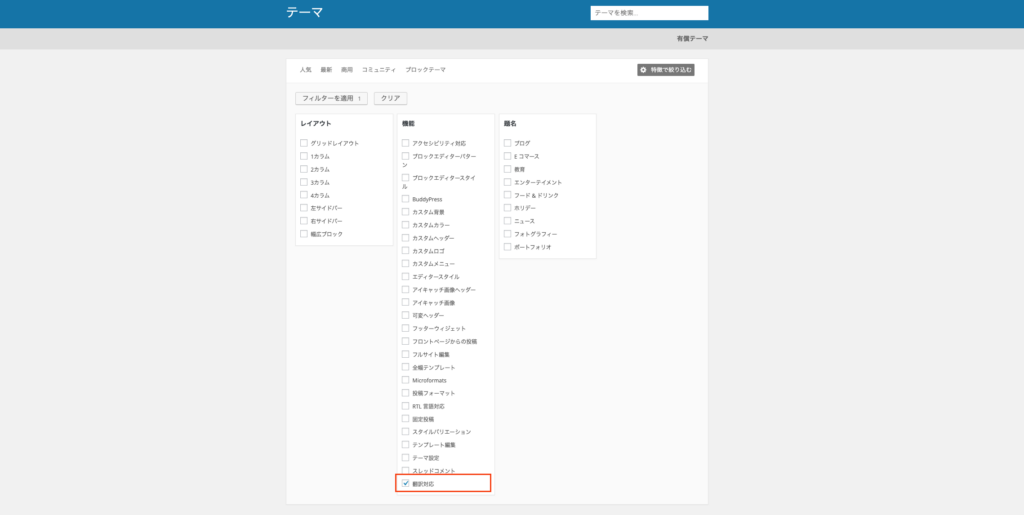
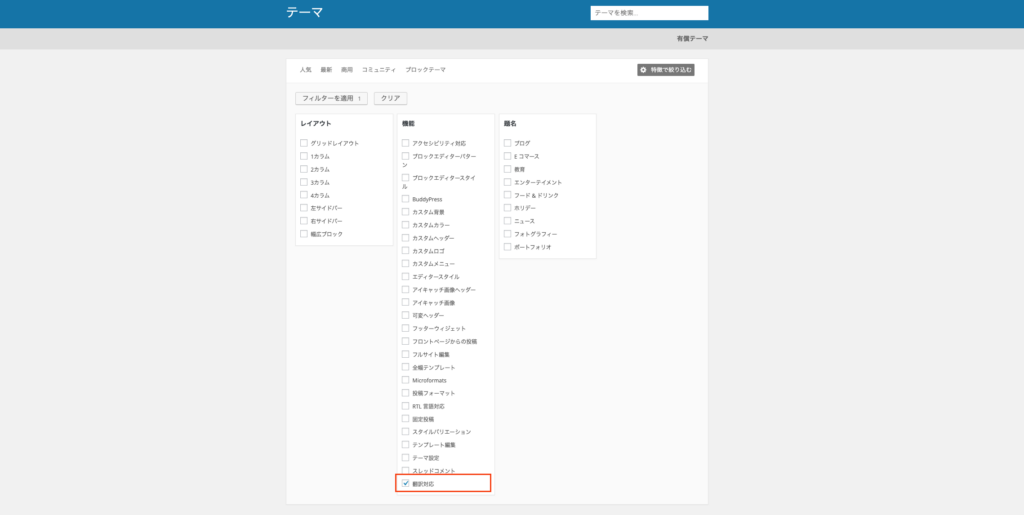
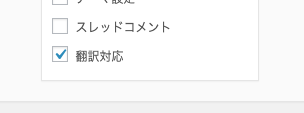
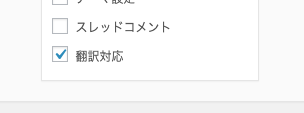
ただ、無料テーマはまさに無料ではあるものの機能面で物足りないことが多いことに注意。
特に「記事作成時の装飾パーツが足りない」と感じるはずです。SEO的な最適化も十分でないケースもしばしば。
そのため、費用はかかりますが有料テーマを利用するのがおすすめです。
有料と言っても価格も1万円以下のものが多数。SEOへの貢献度も高いため、SEOコンサルタントとしては「費用対効果を考えるとむしろ有料テーマを使っておくべき」だと自信を持って言えます。
【有料】多言語に対応したWordPressテーマ
WordPressの公式無料テーマには多言語に対応しているものも多く存在するものの、実務上では「機能が足りない」と感じることが多い。
SEO面で最適化されていないことも多いため、SEO対策の費用対効果を上げるためにも以下のような有料テーマを使うことを強くおすすめします。
- CORPORATE|日本製の多言語対応テーマ
- Divi|世界的に有名な多機能WordPressテーマ
- Polo|格安&シンプルな多言語対応テーマ
CORPORATE|日本製の多言語対応テーマ
CORPORATEは多言語対応に必要な機能をデフォルトで備えた日本製のWordPressテーマ。
ブログサイトというよりは、ビジネスサイト・コーポレートサイトに特化しています。
hreflangタグの設置など多言語サイトに必須の機能や、ユーザーがブラウザで使用している言語の自動検出機能などを標準装備。とりわけプラグインを入れずとも基本的な多言語対応が可能なテーマとなっています。
SEOコンサルタントの目から見ても、メタタグの出力や構造化データの実装など基本的なSEOへの対応もクリアしています。
有料ではあるものの、16,280円(税込)と有料テーマの中では標準的な価格です。
無料のテーマは結局機能が少なく、あとで有料テーマに切り替えて「テーマの乗り換え対応が大変」と困るケースも少なくありません。資金の余裕がある限りは最初からこういった有料テーマを使用しておくことを強くオススメします。
懸念点としてはブログ記事に使用できる装飾パーツが豊富ではないこと。Swellのような装飾を行いたいのであれば、別でプラグインを入れる必要があるでしょう。
Divi|世界的に有名な多機能WordPressテーマ
Diviは世界的に有名なWordPressテーマです。
最大の特徴はドラッグ&ドロップでデザインをカスタマイズできること。コーディング知識がなくても高度にカスタマイズできる優れた柔軟性が魅力です。
多言語化プラグインにも公式で対応しています。
プラグインのWPMLに関しては、Divi公式サイトに「WPMLと連携しています」と個別のページがあるほど。またユーザーが書いたWPMLとDiviの連携についての記事も存在します。
WordPressテーマとしては満点ですが、難点は価格。
サブスクリプション制の場合は年間$89。日本円換算で14,000円ほど(2024年6月15日現在)。
買い切りのlifetime(永年)ライセンスの場合は$249、日本円換算で40,000円ほどとWordPressテーマとしては高額です。
ただカスタマイズ機能が豊富で現代的なデザインのサイトがノーコードで作成できるため、後々のサイト改修費用まで考えるとそこまで高くはないのかな、と個人的には感じます。
Polo|格安&シンプルな多言語対応テーマ
Poloはモダンなデザインと豊富なテンプレートが特徴のWordPressテーマ。海外のテーマになります。
PolylangやWPMLなど主要な多言語化プラグインにデフォルトに対応。また、翻訳のためのファイルが同梱されているため、手動で翻訳を行うことも可能です。
ただhreflangタグについてはWPMLやPolylangなどで別途実装する必要があります。
海外テーマを利用する際の懸念点としては「トラブルがあったときの情報が少ない」ということが挙げられます。しかし、Poloに関してはレビューではいくつものユーザーが「サポートが素晴らしい」と言っているように手厚いサポートも魅力。
困った際はChat GPTなどを使ってメッセージを英語に翻訳したうえで、公式のサポートセンターにお問い合わせを行えばよいでしょう。
I’ve experienced excellent customer support as well as fast response and the support team fixed my issues within just a couple of hours.
「トラブルが合ったが、レスポンスが早く数時間で問題を解決してくれました。」
Reviews for Polo – Responsive Multi-Purpose WordPress Theme
Amazing support. A few hours after I filed a bug report, the developer sent me a patch to fix the bug (which is fixed in next version).
サポートが素晴らしい。バグレポートを提出してから数時間で開発者が修正用のパッチを送ってくれた。
Reviews for Polo – Responsive Multi-Purpose WordPress Theme
価格は49ドル。日本円に換算すると7700円ほどです(2024年6月15日現在)。
少しでも費用を抑えたい、という方は検討してみると良いでしょう。